počítače jsou neuvěřitelně všestranná zařízení. Staly se klíčovou součástí našeho života, ať už je používáme pro práci, hraní her nebo jiné činnosti. Mohou rychle převzít velmi náročné úkoly. Kolik energie však počítače skutečně spotřebovávají k provádění těchto úkolů? Tento článek odpoví právě na to.
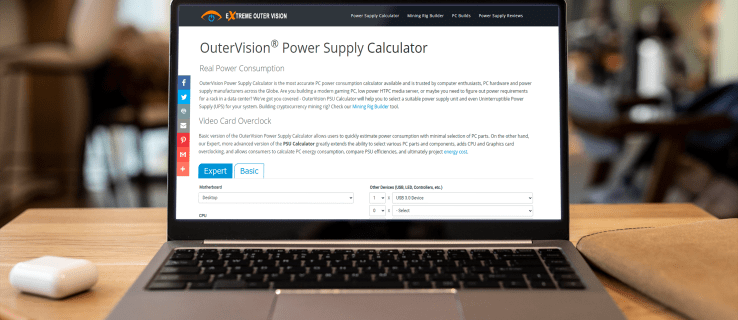
Přečtěte si další informace o různých metodách kontroly, kolik energie váš počítač používá. Pokryjeme dvě hlavní techniky, které vám to umožní zjistit pomocí hardwaru a softwaru.
jak zkontrolovat, kolik energie váš počítač používá s hardwarem
kontrola spotřeby energie vašeho počítače pomocí wattmetru je pravděpodobně nejlepším způsobem, jak toho dosáhnout. Tyto vyhrazené monitory spotřeby elektřiny jsou perfektní, pokud plánujete často kontrolovat spotřebu energie počítače a notebooku.
jejich odhadovaná chybová marže je asi 0,5%, což nabízí nejpřesnější výsledek, který můžete získat. Navíc jsou měřiče spotřeby energie velmi snadné. Stačí připojit počítač nebo notebook k měřiči a zapojit měřič do zásuvky ve zdi. Měření trvá několik sekund a uvidíte spotřebu energie v kilowatthodinách (KWh).
mezi nejlépe hodnocené jednotky internetu patří Kuman a Poniie.
pokud jste podobná zařízení nikdy předtím nepoužívali, můžete mít potíže s analýzou výsledků. Vždy však můžete porovnat spotřebu energie vašeho počítače s průměrnými čísly využití, abyste získali dobrou představu o tom, kolik nebo jak málo energie vaše zařízení utrácí.
herní počítače vyžadují až 500 wattů za hodinu, aby fungovaly efektivně, zatímco nejsou těžké (procházení Internetu, zpracování textu atd.) vyžaduje až třikrát méně energie. Čísla se však liší v závislosti na softwaru a hardwaru nainstalovaném v počítači a na vaší poloze.
pokud používáte počítač pro těžkou kryptografickou těžbu, která vyžaduje, aby počítače běžely 24 hodin denně,je zřejmé, že váš účet za elektřinu vyletí. Energeticky úsporné zařízení může hodně snížit spotřebu energie. Například 10TB HDD spotřebuje čtyřikrát více wattů než jeho protějšek SSD. Čím větší je RAM a počet jader, tím méně energie používá počítač. Jak vidíte, zde hraje roli mnoho faktorů.
jak zjistit, kolik energie váš počítač používá s aplikací pro Windows
nejjednodušší způsob, jak zjistit, kolik energie váš počítač spotřebuje, je pomocí softwaru. Online nástroje provádějí rychlou analýzu spotřeby energie a snadno se používají. Má to však jednu nevýhodu. Jsou méně spolehlivou volbou ve srovnání s hardwarovými kalkulačkami. Analýzu provádějí pouze krátkou dobu a nemusí přesně představovat skutečnou spotřebu energie.
k měření spotřeby energie systému Windows můžete použít online nástroje,jako je kalkulačka OuterVision. Tato analýza je bezplatná a poskytuje údaje o příkonu zátěže, odhadovaných nákladech a doporučeném napájení (PSU). K dispozici je také režim“ Expert “ pro ty, kteří se vyznají v specifikacích PC.
zde je návod, jak používat OuterVision:
- navštivte web OuterVision.

- klikněte na „základní“ pro standardní výpočty nebo „Expert“ pro pokročilé.

- zadejte informace pro každou sekci do příslušných polí.
- klikněte na“ Vypočítat “ pro výsledky.

po provedení analýzy poskytuje web doporučení ohledně nejlepších možností napájení pro různé kategorie. Můžete porovnat doporučené zdroje napájení, upravit náklady tak, aby zobrazovaly informace o ročních nákladech na energii, a vyberte zdroj napájení, který vyhovuje vašim potřebám.
další aplikace, kterou můžete použít v počítači se systémem Windows, je LocalCooling. Tento freeware ukazuje, kolik energie váš počítač používá, se specifickými údaji o pevném disku, monitoru a dalších prvcích. Můžete jej nakonfigurovat tak, aby vypnul monitor, roztočil disky nebo dokonce poslal počítač do režimu spánku.
Chcete-li z této aplikace vytěžit maximum, je nejlepší ji používat několik dní a během různých aktivit. Pěkná věc pro ekology je, že vám ukáže, kolik stromů a palivových galonů energie jste ušetřili. Můžete si vzít svůj ekologický boj na další úroveň a soutěžit s ostatními uživateli!
hlavní nevýhodou však je, že měrné jednotky nelze měnit.
zde je návod, jak používat LocalCooling:
- Stáhněte si aplikaci z tohoto webu.

- Spusťte aplikaci v počítači.

- přejděte na „Nastavení“ a klikněte na “ moje karta napájení.“

- uvidíte hrubý odhad toho, kolik energie váš počítač používá.

jak zkontrolovat, kolik energie váš počítač používá s aplikací Mac
vědět, kolik energie váš Mac používá, se může hodit z mnoha důvodů. Můžete se dozvědět, která část vašeho systému využívá nejvíce energie a zda můžete snížit celkovou spotřebu.
Macs umožňuje zobrazit spotřebu energie na monitoru aktivity. Pomocí podokna „energie“ můžete analyzovat celkovou spotřebu energie a získat další podrobnosti o tom, kolik energie každá aplikace používá.
zde je návod, jak zkontrolovat spotřebu energie v monitoru aktivity:
- Spusťte aplikaci Activity Monitor v počítači Mac. Stačí do vyhledávacího pole zadat „Monitor aktivity“ a z výsledků kliknout na aplikaci.

- klikněte na tlačítko“ Energie“.

- Chcete-li zobrazit další sloupce, vyberte „Zobrazit“ a poté „sloupce“. Vyberte ty, které chcete z displeje.

v horní části okna uvidíte spotřebu energie pro každou aplikaci a proces na počítači Mac.
zde je několik základních informací hledat:
- Energetický dopad. Jedná se o relativní měřítko aktuální spotřeby energie aplikace. Čím nižší je číslo dopadu energie, tím lépe.
- 12hodinový výkon. Energetický dopad aplikace za posledních 12 hodin nebo od spuštění zařízení. Tento sloupec je k dispozici pouze pro notebooky Mac.
- Grafická karta. To vám ukáže, zda aplikace potřebuje vysoce výkonnou grafickou kartu. Tyto informace jsou k dispozici pouze pro počítače Mac s více než jednou grafickou kartou.
existuje několik aplikací třetích stran, pomocí kterých můžete zjistit, kolik energie váš Mac používá.
jedním z nejvíce informačně nabitých a nejúčinnějších programů pro kontrolu spotřeby energie je OuterVision. Tato bezplatná aplikace vám poskytuje informace o odhadovaných nákladech na elektřinu souvisejících s spotřebou energie vašeho počítače Mac, příkonem zátěže a dalšími.
postupujte podle následujících kroků a spusťte test OuterVision na vašem počítači Mac:
- přejděte na web OuterVision.

- vyberte „základní“ pro standardní výpočet nebo“ Expert “ pro pokročilé.

- zadejte informace pro každou sekci.
- kliknutím na modré tlačítko „Vypočítat“ zobrazíte výsledky.

tento software vám poskytne tipy na nejlepší možnosti napájení pro váš Mac. Umožní vám také vyladit náklady, abyste viděli roční výdaje na spotřebu energie a další.
zůstaňte na trati se spotřebou energie PC
množství energie, kterou každá jednotka PC spotřebuje, je vysoce individuální. Výkon ovlivňuje mnoho faktorů, včetně softwaru, hardwaru, umístění atd. Nejpřesnějším způsobem výpočtu spotřeby energie je použití hardwarového zařízení, jako je kalkulačka spotřeby energie, kterou připojíte do zásuvky. O něco méně přesné, ale stejně cenné jsou online nástroje, jako je OuterVision, LocalCooling nebo monitor aktivity vašeho počítače Mac.